Samsung DeX機能が凄すぎた!実際に使ってみた感想を紹介
こんにちは。たくです。
最近作業効率を上げるために、パソコンを買う…のは、現在あまり手元にお金のない自分としては避けたくて、モニターだけを購入しました。
もともと持っていたgalaxy s20+にHDMIとtype-cの変換ケーブルで接続してみたら、びっくりするぐらい便利!とても快適で、もう手放せなくなりました。
今では案件を受けるときも、このdex環境でリサーチ、作業を行っています。
今回は、Samsung DeXとは何か?そして実際に使ってみて感じたメリットを簡単にまとめてみましたので、紹介していきましょう。
Samsung DeXとは?
Samsung Dexとは、ケーブルでテレビ、もしくはモニターにつなげることで、パソコンと同じように操作することができるgalaxyの機能のことを言います。
また、最近ではwindowsにリンクさせることもできるみたいですが、まだやったことはないので、ここでは詳細は触れません。
DeXの機能を使うと、アプリを複数立ち上げることができるだけではなく、サイズを自由に変更することができます。
また、画像を見たらわかるとおり、chromeのタブがパソコンで使っているchromeと全く同じになっていますね。
このように、アプリによってはSamsung DeXに対応しているものも存在します。対応しているアプリは、DeXモード使用時に、パソコンと同じ感覚でより快適に作業ができるよう工夫されています。
実際に作業している感じとしては、もはや普通のパソコンと何ら変わりない感覚で操作できていますので、もはやパソコンなんていらないのでは?と思ってしまうほどです。
DeX化して使用してみた感想
実際にDeXを使用してみて感じた感想を簡単にまとめましたので、いくつか紹介していきます。
マルチウィンドウの作業が快適になった
実際使ってみた感じに一番実感として大きかったのはこれです。 そりゃぁ、大きめのパソコンのモニターに接続し、画面いっぱいに表示できるわけですから、複数のアプリを同時に立ち上げて作業すること自体がとても楽しくなってきますね。
すべての情報をgalaxyの端末一つで管理できる。
DeXモードでパソコンライクに作業している際に立ち上げるアプリも、実際にAndroidのアプリなので、DeXでもgalaxy単体でも同じ操作感で使用できます。
なので、自宅でDeXで作業してて、外出する幼児ができて途中で切り上げたところで、 ・待ち時間の間で ・カフェでのんびりしながら ・旅の途中でのちょっとしたスキマ時間に
等………空き時間をフル活用して、DeXの作業の続きを行うことができます。
また、旅先でざざっとメモしたことも、DeX立ち上げれば、バックグラウンドのアプリを表示するだけで、メモした内容を一閲できるので、作業の生産性がぐっと上がることがわかりますね。
DeX画面表示しながらgalaxy本体で普通にスマホ操作できる
これ、なにげにすごいことだと思いまして、DeXで資料とかブラウザを表示させながら、Android本体の方ではギャラリーを表示したり、画像の加工をしたり。といったことができるんですよね!
実は、まれにDeX側で使用できないアプリもあるのですが(例えばkindleとか)そういったアプリも、DeX画面表示させたままgalaxy本体で使うことができるので、実質マルチウィンドウを実現できちゃっているんです。 galaxy側は、トラックパッド表示と、通常のホーム画面の表示に切り替えることができます。(と、いうよりかは、DeXのトラックパット表示は、DeXのアプリによる機能です)
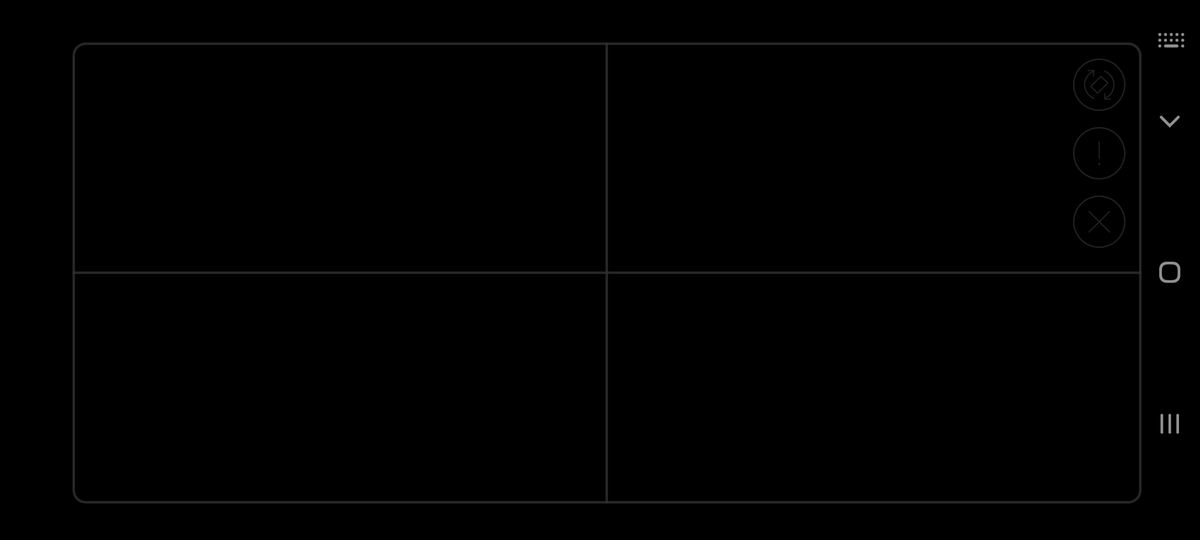
ゲームも超快適にプレイできる
ゲームがDeXに対応しているか、また外付けキーボードやゲームパッドが使用できるかにもよりますが、外部デバイスを使ってゲームをプレイできるアプリであれば、スマホのゲームがパソコンのオンラインゲームと同じスタイルでプレイすることができます。
これにはかなりテンションが爆上がりしまして、先日試しにasphalt9をプレイしてみたんですよ。
DeXを使ってなくても、外付けキーボードで操作することができるのですが、画面につなげてプレイすることによってかなり迫力が出て、webライターになる目標がなければ毎日DeXでプレイできるゲームに没頭しているところでした(笑)
気になるラグについてですが………なんと、全く重さを感じませんでした
ゲームをやっても、一切ラグが感じなかったですし、本体もそこまで熱くなりませんでした………
「いやいや、流石におかしすぎるのでは???」
とすら思いましたね(笑) さすがモンスタースペックを誇るgalaxy s20+だなぁ………と、つくづく実感しました。
他にも、ドラゴンネストMや黒い砂漠MもDeXでプレイすることが可能です。 これらのゲームは、もともとはパソコンのオンラインゲームとしてリリースされている、歴史の長いゲームです。
これらのゲームを、パソコンがなくてもAndroidさえあればプレイできるわけですから、ものすごいワクワクしますよね!
来年落ち着いたら、DeXでMMORPGをやり込んでみたいなーと思っています♪
トラックパッドのジェスチャーも使える
DeXでき道をすると、galaxy本体はトラックパッドとして使用することができます。
この中で、個人的に気に入っている機能は ・3本指タップ:「戻る」 ・四本指タップ:「アプリ一覧を表示」 ・3本指で上にスワイプ:「今開いているアプリの一覧表示」 ・3本指で下にスワイプ:「すべてのアプリを最小化してデスクトップの表示」
他にも様々なジェスチャーがあります。
ちなみに、ショートカットキーも色々あり ・コマンド(Windowsキー)+コントロール+Fでアプリ検索バー表示 ・基本的なコピペショートカット ・コントロール+D(デスクトップ画面を表示)やコントロール+L(ロック画面にする)等の基本的なPC操作
等も可能です。
この機能を知って、改めて思うことは………
「いや、もうこれパソコンじゃん!」
DeX機能を快適に利用するために
ここからは、DeXをより快適に利用していただくために、起動する前にやっておいたほうがいいことが一つだけあります。
それは、デバイスケアです。 ゲームや動画編集等の、CPUやメモリに負担がかかる作業をしない場合はスキップしてもよいのですが、ゲームを快適にプレイしたいのであれば、以下の手順で最適化することを強くおすすめします
・開いているアプリを一旦全部閉じる ・通知もできたら全部消しておく ・デバイスケアで(今すぐ最適化)もしくは(メモリ)から(今すぐ確保)を選択する
こうすることで、一切重くならずに快適にゲームをプレイできるはずです!
ただ、長時間開きっぱなしにしていると、もしかしたら重くなる可能性もありますので、定期的にクリーンしておくことをおすすめします。
まとめ
DeX化したことによって、作業の効率が大幅に上昇するだけではなく、趣味に打ち込める環境も整えることができます。 また、パソコン本体を買う必要がないので、ハイスペックなgalaxy端末さえあれば、コストをかけずに、とても快適なゲーム体験をすることも可能です。
galaxy note10以降の端末をお持ちの方は、Androidの常識がぶっ飛んだSamsung DeXを是非体験してみてください。